拉伸或收缩轨迹上的片段时,将创建线性时间扭曲;片段会加速或减速。例如,将轨迹上的片段收缩至其大小的一半,动画以加倍的速度播放;将片段拉伸至其长度的两倍,动画以慢两倍的速度播放。
但是,如果您不希望片段持续时间内的播放速度相同,则需要非线性时间扭曲,以便能够对片段的每个部分使用不同的时间倍增。时间编辑器支持使用“时间扭曲”(Time Warp)和“速度曲线”(Speed Curve)函数执行此操作。
时间扭曲不会更改片段的长度,但速度曲线会。时间扭曲和速度曲线互斥;二者只能选其一,但可以相互转化。
注: 建议不要来回切换,因为这会创建大量关键帧。
对于整体线性重定时,仅需缩放时间编辑器轨迹上的片段即可。若要以更详细的方式调整片段定时,请使用“速度曲线”(Speed Curve);如果需要更高的精度或者倒退片段,请使用“时间扭曲”(Time Warp)。
时间扭曲
速度曲线以非线性方式更改片段的播放速度,而时间扭曲则提供帧到帧的映射。无论如何操作扭曲曲线,均不会修改片段的长度。如果加快某个部分的速度,则会减慢另一个部分的速度,因为这是帧到帧的映射。若要更改速度,请在时间编辑器中拉伸或收缩片段。
在曲线图编辑器中查看时间扭曲曲线时,该曲线将显示为对角线。曲线的水平轴表示片段的输出帧,垂直轴则表示输入帧。
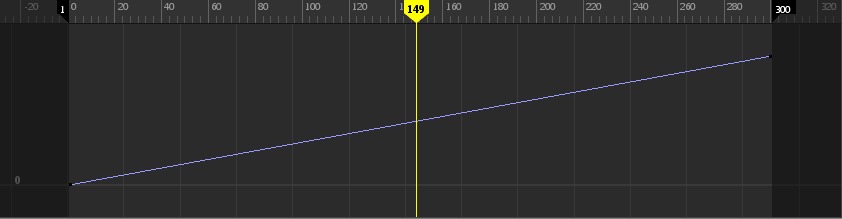
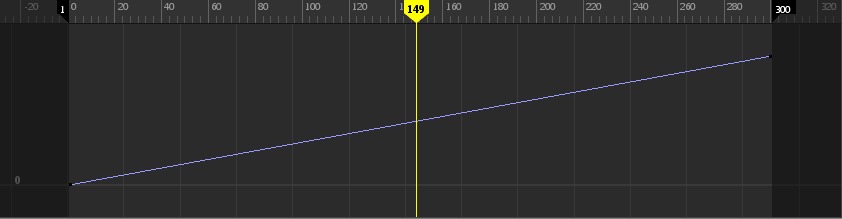
例如,普通片段将显示关键帧 17 在第 17 帧播放,这是线性播放。但您可以创建时间扭曲,以便在第 50 帧播放关键帧 17,从而加快速度。
请参见使用时间编辑器创建和编辑时间扭曲。
速度曲线
速度曲线允许您修改不同片段部分的播放速度,它在 Adobe Premiere 等大多数编辑应用程序中均可找到。如果要改变动画区域中的速度,请使用速度曲线,即:设置关键帧来标记这些区域,以定义要调整的区域。
在曲线图编辑器中查看速度曲线时,该曲线显示一条直线,这意味着片段的持续时间值为 1。该直线表示每个帧的播放速度均为 1。


注: 速度曲线使您可以将各种向前速度指定给片段中的动画。您无法使速度曲线转为
向后
。如果使用速度曲线缩短片段中的动画,则动画短于片段的大小。
片段的持续时间将随速度曲线的更改而变化。如果将片段的速度提高两倍,则片段在时间编辑器中的显示时间将缩短两倍。
请参见使用速度曲线改变片段速度。
